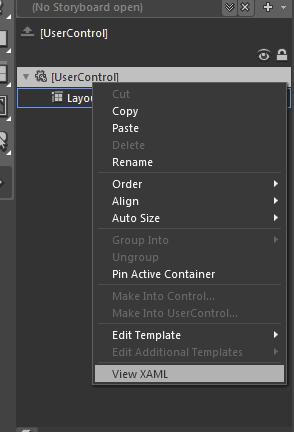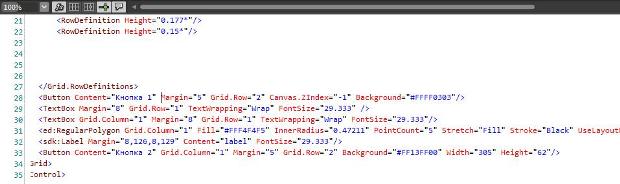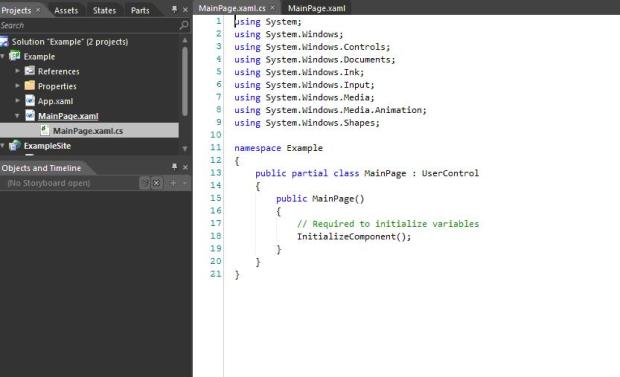Создание простого Silverlight приложения, используя один из компонентов Expression Studio.
По аналогии с "Кнопкой 1" изменим свойства элементов управления:
XAML – код будет выглядеть так:
<Button Content="Кнопка 1" Margin="5" Grid.Row="2" Canvas.ZIndex="-1" Background="#FFFF0303"/> <TextBox Margin="8" Grid.Row="1" TextWrapping="Wrap" FontSize="29.333"/> <TextBox Grid.Column="1" Margin="8" Grid.Row="1" TextWrapping="Wrap" FontSize="29.333"/> <ed:RegularPolygon Grid.Column="1" Fill="#FFF4F4F5" InnerRadius="0.47211" PointCount="5" Stretch="Fill" Stroke="Black" UseLayoutRounding="False"/> <sdk:Label Margin="8,126,8,129" Content="label" FontSize="29.333"/> Button Content="Кнопка 2" Grid.Column="1" Margin="5" Grid.Row="2" Background="#FF13FF00" Width="305" Height="62"/>
6.Добавим на кнопки события. Для это перейдем сначала в XAML код (Правой кнопкой мыши на любом элементе управления и "View XAML" ):
Откроется окно:
Добавим атрибут в элемент управления "Кнопка 1" – Click ="onClick1":
<Button Content="Кнопка 1" Margin="5" Grid.Row="2" Canvas.ZIndex="-1" Background="#FFFF0303" Click="onClick1"/>
Элементу управления "Кнопка 2" – Click ="onClick2":
<Button Content="Кнопка 2" Grid.Column="1" Margin="5" Grid.Row="2" Background="#FF13FF00" Width="305" Height="62" Click="onClick2"/>
Атрибут Name = "TextBox1" в первый TextBox:
<TextBox Margin="8" Grid.Row="1" TextWrapping="Wrap" FontSize="29.333" Name="TextBox1"/>
Атрибут Name = "TextBox2" во второй TextBox:
<TextBox Grid.Column="1" Margin="8" Grid.Row="1" TextWrapping="Wrap" FontSize="29.333" Name="TextBox2"/>
Атрибут Name="Star" элементу управления Star:
<ed:RegularPolygon Grid.Column="1" Fill="#FFF4F4F5" InnerRadius="0.47211" PointCount="5" Stretch="Fill" Stroke="Black" UseLayoutRounding="False" Name="Star"/>
Атрибут Name="Label" элементу управления Label:
<sdk:Label Margin="8,126,8,129" Content="label" FontSize="29.333" Name="Label"/>
7.Добавим обработчик событий на каждую из кнопок. Для этого перейдет в закладку "Project" и левой кнопкой мыши дважды щелкнем на файле "MainPage.xaml.cs":
Откроется закладка с C# кодом:
Добавим C# код:
void onClick1 (object sender,EventArgs args)
{
Label.Content=TextBox1.Text;
}
void onClick2 (object sender,EventArgs args)
{
SolidColorBrush solid;
Color color;
switch (TextBox2.Text)
{
case ("Red"):
color = Colors.Red;
solid = new SolidColorBrush(color);
Star.Fill= solid;
break;
case ("Green"):
color = Colors.Green;
solid = new SolidColorBrush(color);
Star.Fill= solid;
break;
case ("Yellow"):
color = Colors.Yellow;
solid = new SolidColorBrush(color);
Star.Fill= solid;
break;
}Событие onClick1 присваивает значение элементу управления Label значение текстового поля. Событие onClick2 заливает элемент управления Star в соответствие с веденным цветом в текстовое поле.
8.Запустим проект:
Откроется браузер со следующим содержанием:
9.Введем в первое текстовое поле ( TextBox1 ) значение "Hello World" и нажмем на кнопку 1 и значение "Red" во второе текстовое поле ( TextBox2 ) и нажмем на кнопку 2. В результате в браузере отобразиться следующее: